![]()
WEB サーバー版のみの機能です。
基本画面について
管理用PC にログインするユーザー情報を管理します。
ユーザーグループを作成し、ユーザーを管理することができます。(マルチユーザー管理)
ユーザーグループ管理エリアのユーザーグループ名をクリックすると、そのユーザーグループに属するユーザーがユーザー管理エリアに表示されます。
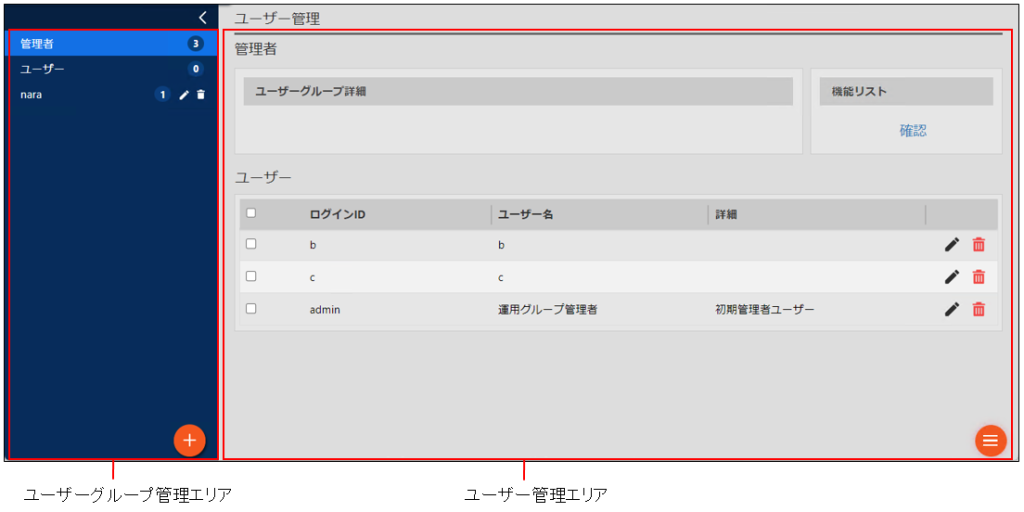
ユーザーグループを管理する
ユーザーグループ管理エリア
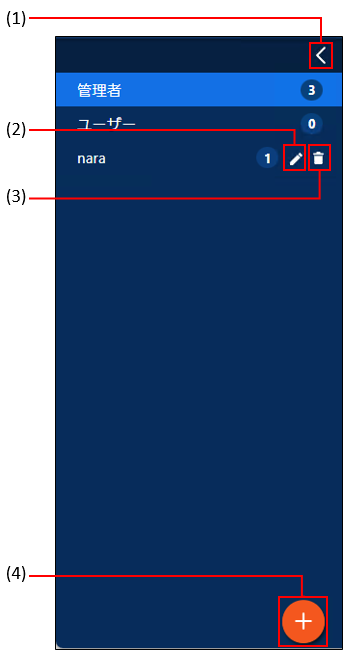
(1) 折りたたみボタン
メニューを折りたたみます。
(2) 編集ボタン
ユーザーグループの登録情報を編集します。
(3) 削除ボタン
ユーザーグループを削除します。
(4) 追加ボタン
ユーザーグループを追加します。
ユーザーグループを作成する
ユーザーグループごとに操作権限を設定することができます。
1 ユーザーグループ管理エリアの ![]() をクリックする。
をクリックする。
ユーザーグループ作成画面が表示されます。
2 各項目を入力する。
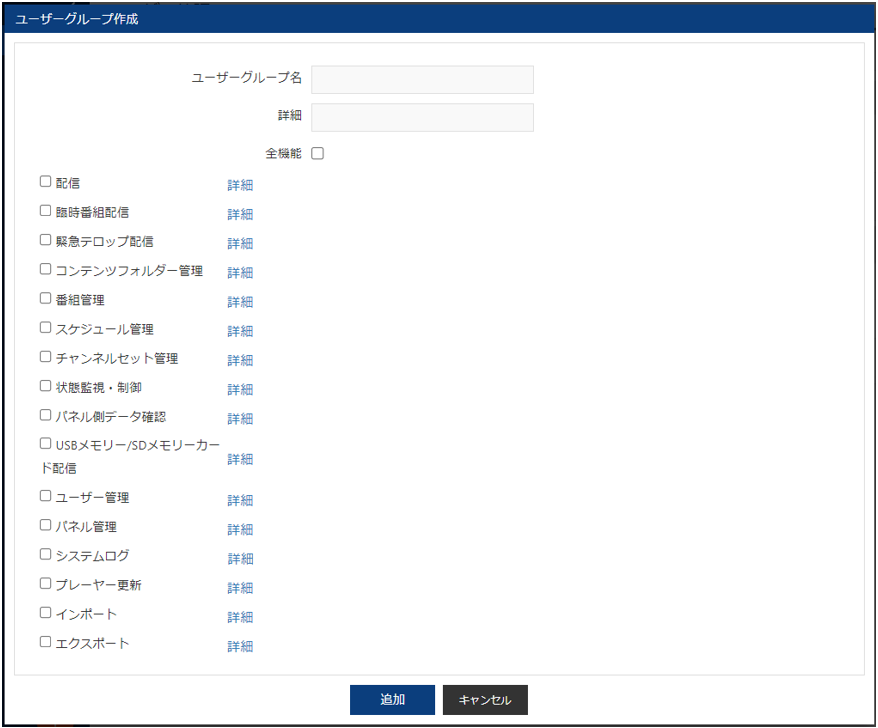
| 項目名 | 説明 | |
| ユーザーグループ名(必須) | グループの名称です。 | |
| 詳細 | ユーザーグループに関するコメントです。 | |
| 全機能 | チェックすると以下のすべての操作権限がチェックされます。 | |
| 機能 | 配信 | チェックすると各項目を管理する権限が設定されます。(ユーザー権限管理) 「詳細」をクリックすることで各項目の詳細を設定できます。 |
| 臨時番組配信 | ||
| 緊急テロップ配信 | ||
| コンテンツフォルダー管理 | ||
| 番組管理 | ||
| スケジュール管理 | ||
| チャンネルセット管理 | ||
| 状態監視・制御 | ||
| パネル側データ確認 | ||
| USB メモリー / SD メモリーカード配信 | ||
| ユーザー管理 | ||
| パネル管理 | ||
| システムログ | ||
| プレーヤー更新 | ||
| インポート | ||
| エクスポート | ||
3 [追加]をクリックする。
ユーザーを管理する
ユーザー管理エリア
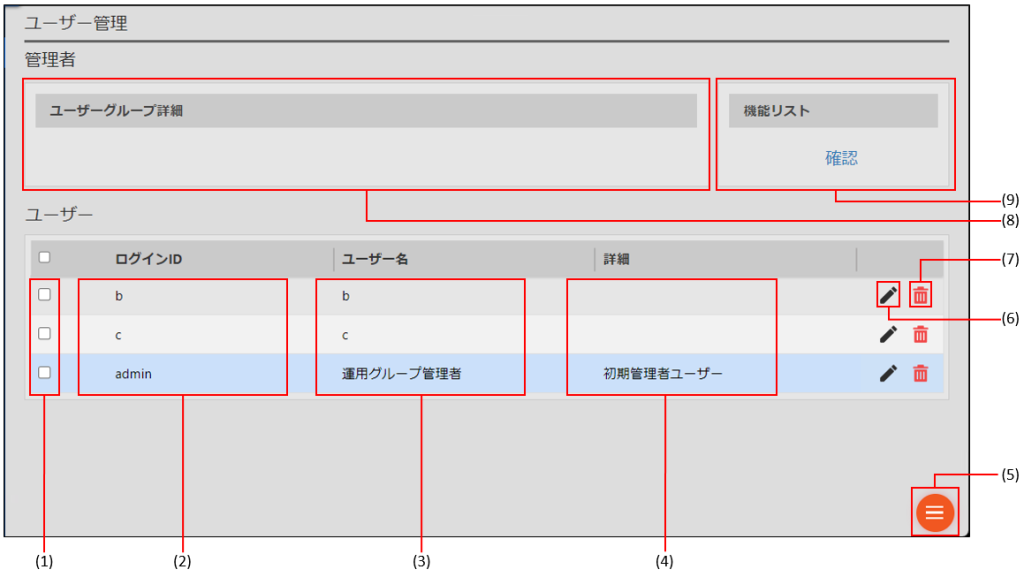
(1) チェックボックス
複数のユーザーを削除するときに使用します。
(2) ログインID
ログインID を表示します。
(3) ユーザー名
ログイン時に表示されるユーザー名です。
(4) 詳細
登録した詳細情報が表示されます。
(5) メニューボタン
ユーザーの追加と、選択したユーザーの一括削除ができます。
(6) 編集ボタン
ユーザーの登録情報を編集します。
(7) 削除ボタン
ユーザーを削除します。
(8) ユーザーグループ詳細
ユーザーグループで設定した詳細が表示されます。
(9) 機能リスト
「確認」をクリックすると、ユーザーグループで設定した操作権限が確認できます。
ユーザーを作成する
1 ユーザーを追加したいユーザーグループを選択する。
2 ユーザー管理エリアの ![]() をクリックする。
をクリックする。
3 「追加」をクリックする。
ユーザー追加画面が表示されます。
4 各項目を入力する。

| 項目名 | 説明 |
| ログイン ID(必須) | ログイン時に入力するID です。 |
| パスワード(必須) | ログイン時に入力するパスワードです。 |
| ユーザー名(必須) | ログイン時に表示されるユーザー名です。 |
| ユーザーグループ(必須) | 所属するグループ名を選択します。 |
| 詳細 | ユーザーに関するコメントです。 |
5 [追加]をクリックする。
